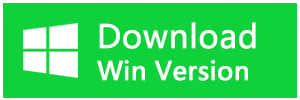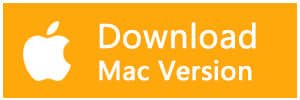Résumé:
Cette section propose deux solutions pour corriger la Corbeille corrompue dans Windows. Après avoir résolu le problème, vous pouvez récupérer les fichiers perdus dans la Corbeille.
Partie 1: Réparer et réparer la corbeille corrompue sous Windows
Solution 1: corriger la corbeille corrompue à l'aide de CMD
1. Allez dans Démarrer> Cliquez sur Tous les programmes> Accessoires;
2. Cliquez avec le bouton droit sur Invite de commandes> Sélectionnez "exécuter cmd en tant qu'administrateur".
3. Tapez: rd / s / q C: \ $ Recycle.bin et appuyez sur Entrée (si vous n'êtes pas sûr du bac de recyclage du disque endommagé, vous pouvez réparer et réparer chaque bac de recyclage de lecteur avec cette commande).
4. Redémarrez l'ordinateur et vous pourrez ensuite réutiliser la corbeille.
Si cela ne fonctionne pas, ouvrez à nouveau la fenêtre cmd et tapez: "sfc / scannow> Entrée". Le Vérificateur des fichiers système vérifiera et résoudra le problème pour vous.
Solution 2: réparer la Corbeille corrompue dans l'Explorateur Windows
La réinitialisation est un moyen simple de résoudre le problème «Corbeille corrompue» dans Windows. Étant donné que le dossier de la corbeille n'est pas visible par défaut, nous devons d'abord le révéler avant de corriger la corruption.
1. Cliquez sur le bouton Démarrer et choisissez Panneau de configuration dans lequel vous devez sélectionner Apparence et personnalisation.
2. Choisissez Options des dossiers et sélectionnez l'onglet Affichage dans la fenêtre contextuelle.
3. Sous Paramètres avancés, sélectionnez "Afficher les fichiers et dossiers cachés" et décochez Masquer les fichiers protégés du système d'exploitation (recommandé), puis cliquez sur le bouton OK.
4. Ouvrez la partition système qui est généralement pilotée (C:) et recherchez le dossier $ Corbeille.
5. Cliquez avec le bouton droit sur Corbeille et sélectionnez Supprimer. Cliquez sur Oui lorsque vous êtes invité à le supprimer définitivement.
6. Dans la fenêtre Supprimer le fichier, sélectionnez Faire cela pour tous les éléments actuels et cliquez sur Oui.
7. Redémarrez l'ordinateur lorsque $ Corbeille est supprimé avec succès. Ensuite, vous pouvez vérifier si la Corbeille est corrigée.
La suppression du dossier de la corbeille n'affecte pas les performances du système, car Windows créera automatiquement un nouveau dossier $ Corbeille qui n'est plus corrompu.
Partie 2: récupérer des fichiers après avoir corrigé une corbeille corrompue
Lorsque la Corbeille est corrompue, vous ne pourrez peut-être pas restaurer les fichiers supprimés de la Corbeille. Cependant, vous pouvez utiliser Bitwar Data Recovery pour les récupérer de la Corbeille corrompue. Il peut récupérer des fichiers perdus ou supprimés, y compris des photos, des fichiers audio, de la musique, des e-mails, etc. Passons au processus de récupération des fichiers supprimés avec Bitwar Data Recovery.
Téléchargez gratuitement le puissant logiciel de récupération de données en cliquant sur le bouton suivant et installez-le sur un appareil externe ou sur la partition dont vous ne souhaitez pas conserver les données.
Étape 1: sélectionnez la partition
Une fois Bitwar Data Recovery installé, lancez le programme. Sélectionnez la partition où vous souhaitez récupérer les données et cliquez sur "Suivant".
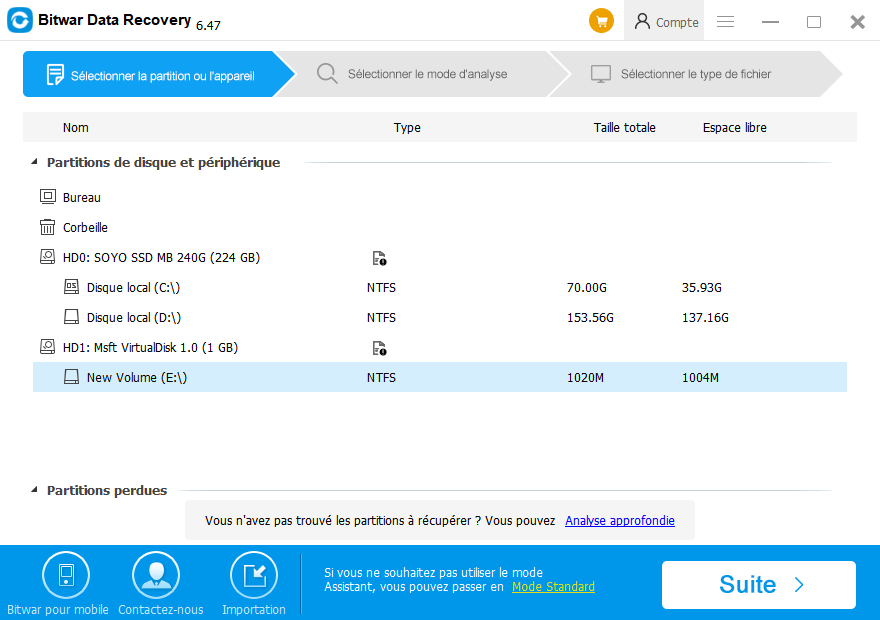
Étape 2: Sélectionnez le mode de numérisation
Sélectionnez "Analyse rapide" si vous souhaitez récupérer les données de la corbeille corrompue, puis cliquez sur le bouton "Suivant". Si le mode ne peut pas trouver les fichiers perdus, essayez "Analyse approfondie".
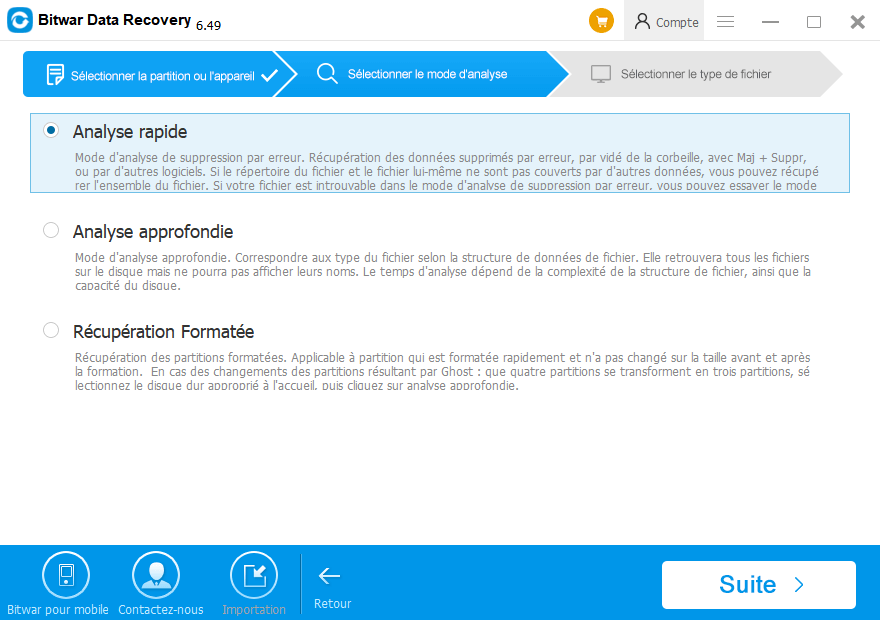
Sélectionnez ensuite les types de fichiers sur cette page. Bitwar Data Recovery peut restaurer tous les types de fichiers. Si vous ne connaissez pas les types de fichiers ou si vous souhaitez récupérer tous les types, choisissez "Sélectionner tous les types" et cliquez sur "Suivant" pour lancer la numérisation.
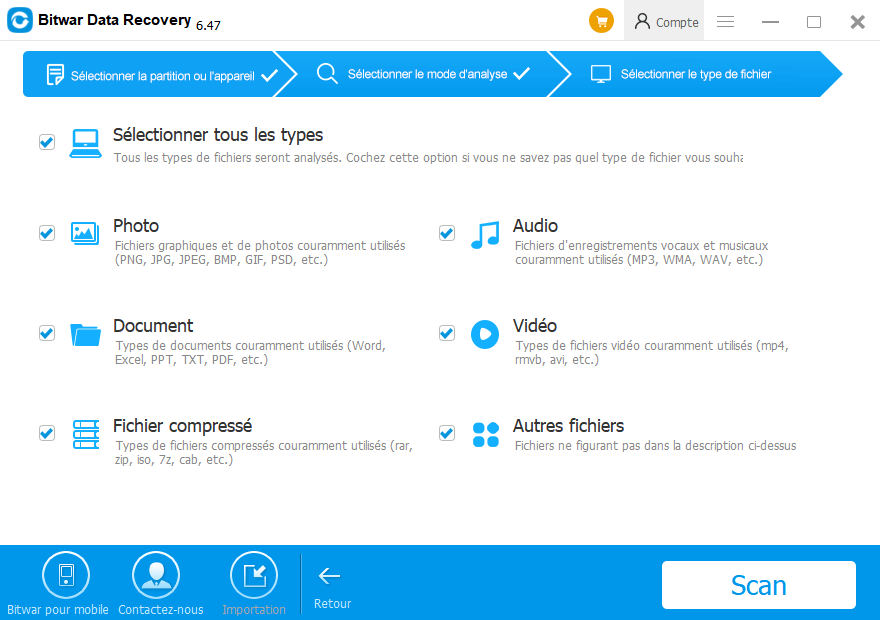
Étape 3: prévisualiser et récupérer les données perdues
Vous pouvez suspendre et arrêter le processus de numérisation à tout moment pour prévisualiser les fichiers. Après la numérisation, vous pouvez prévisualiser tous les fichiers récupérés. Après prévisualisation ou filtrage des données, vous pouvez cibler les fichiers suivis et cliquer sur le bouton "Récupérer" pour les récupérer.
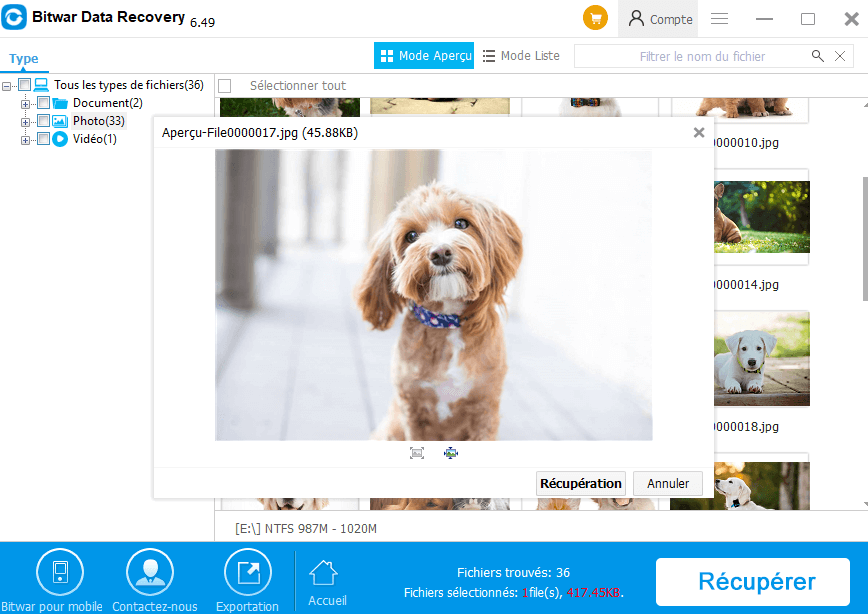
Attention: NE PAS enregistrer les fichiers dans la partition d'où vous récupérez les données.
Conclusion:
Je crois que vous pouvez résoudre avec succès le problème «Corbeille corrompue» en suivant les deux solutions ci-dessus et pouvez restaurer vos précieuses données en utilisant Bitwar Data Recovery. De plus, si vous rencontrez d'autres problèmes, vous pouvez également vous tourner vers Bitwar Data Recovery pour obtenir de l'aide.
Bonne journée!
This article is original, reproduce the article should indicate the source URL:
http://adminweb.bitwar.nethttps://fr.bitwar.net/course/recyclebin/2628.html
Keywords:Corbeille Corrompue